怎么取消手机通话声音提示
更新时间:2024-06-19 11:17:51来源:兔子手游浏览量:
在日常生活中,手机通话声音提示是一个很常见的功能,但有时候我们可能觉得这个提示音有些打扰,如果你是一位华为手机用户,想要关闭手机通话声音提示,其实是很简单的。只需要在手机设置中找到通知管理,然后进入铃声与震动设置,就能找到关闭通话提示音的选项。通过简单的操作,就能让手机在通话时不再发出提示音,让你的通话更加私密和舒适。
华为手机怎么关闭提示音
具体步骤:
1.首先我们需要打开手机屏锁,把手机调到主界面上,然后我们就需要点击设置这个软件了,这个软件是不需要我们下载的,是华为手机系统自己带的软件。
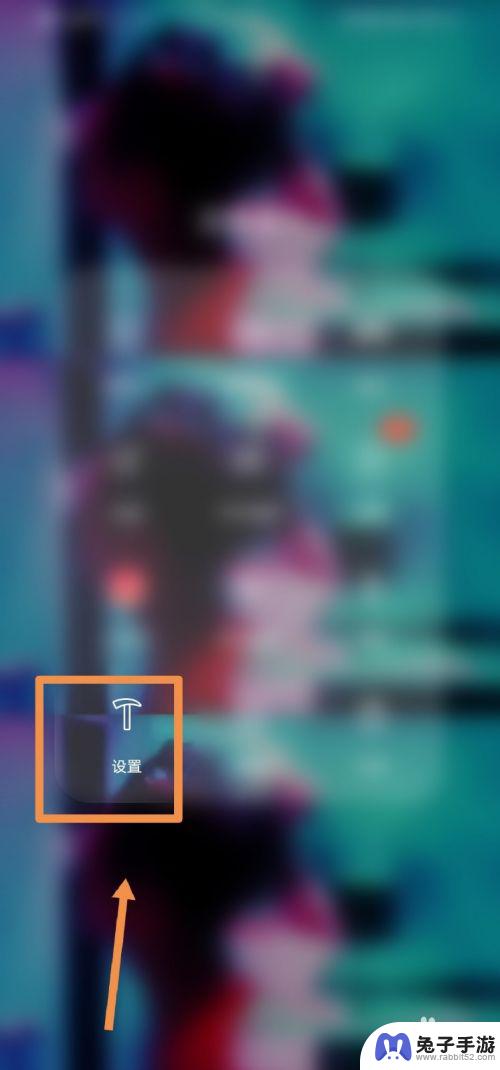
2.我们打开了设置之后,我们就可以看到有声音和振动这一个选项。然后我们点击并进入声音和振动,这就是这一步的操作了,跟着小编一起来学习是不是非常的简单呢。
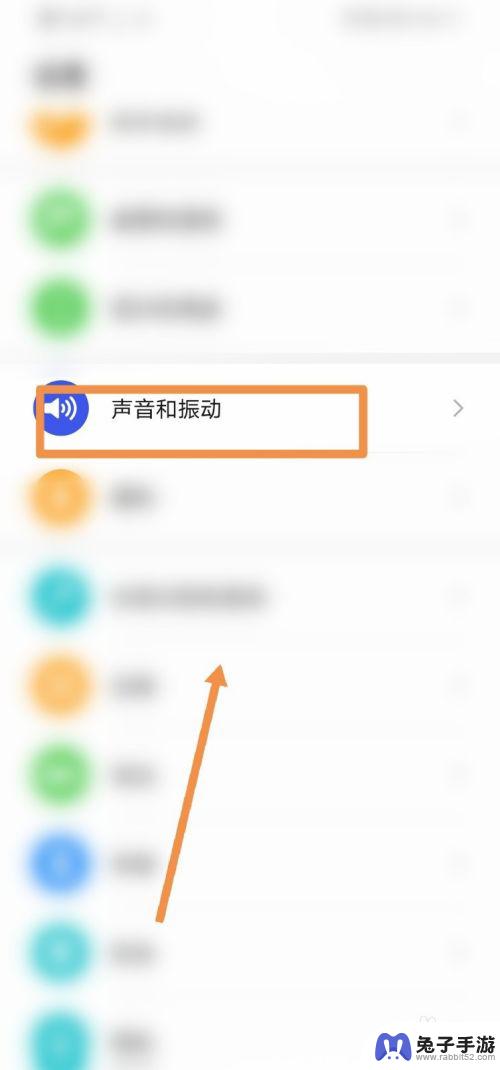
3.当我们进入声音和振动这个选项之后,我们可以看到有更多声音设置这个选项。然后我们点击并进入这个选项,接下来就剩最后一步了,一定要跟紧小编的步伐。
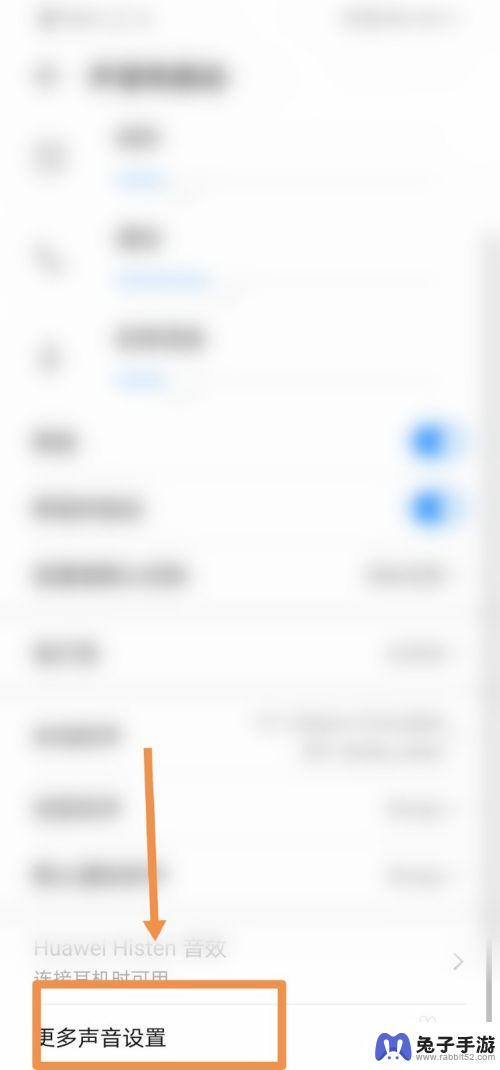
4.最后一步也是非常重要的一步,但是这一步并不困难。非常的简单,进入更多设置这个选项之后,可以看到有关闭手机提示音这个选项,然后我们选择自己想要关闭的提示音,选择关闭就可以了。
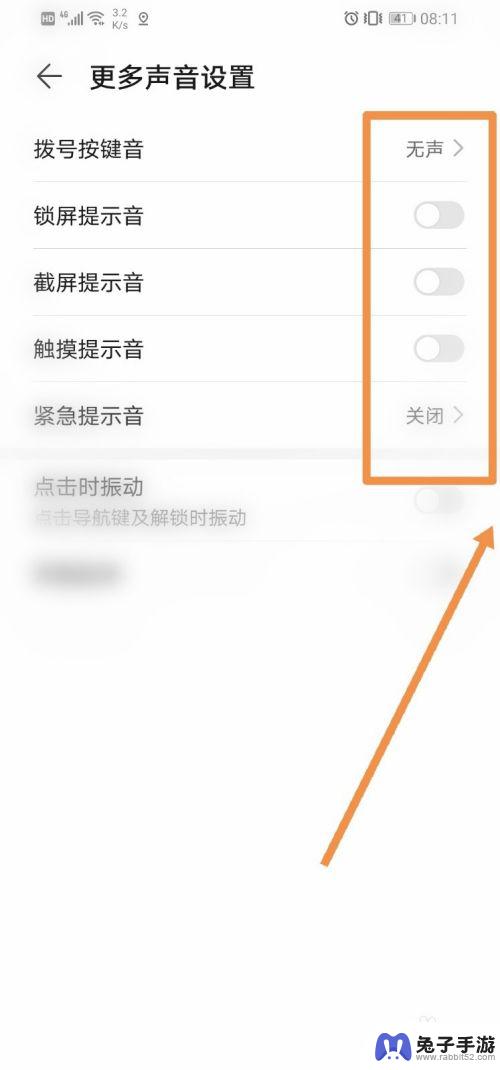
以上是取消手机通话声音提示的全部内容,如果还有不清楚的用户可以参考以上小编的步骤进行操作,希望对大家有所帮助。
- 上一篇: 怎么设置oppo手机内存
- 下一篇: 如何关小米手机的分屏功能
热门教程
猜您喜欢
最新手机软件
- 1
- 2
- 3
- 4
- 5
- 6
- 7
- 8
- 9
- 10
















